Як вийти з цієї ситуації - тема нашої статті. Цей спосіб простий, підійде навіть для непідготовлених користувачів, і вирішить проблему з установкою драйвера від NVIDIA. Їм можуть скористатися і ті, хто встановлював операційну систему з нуля. При такій установці драйвера завантажуються ОС в автоматичному режимі, але не завжди нової версії. Тому якщо драйвера з офіційного джерела у вас завантажені, все одно їх доведеться оновлювати, а, отже, можливе виникнення вищеописаної проблеми.
Відвідайте офіційну сторінку розробника графічних процесорів і завантажте на ПК потрібний вам драйвер з відповідного розділу сайту.
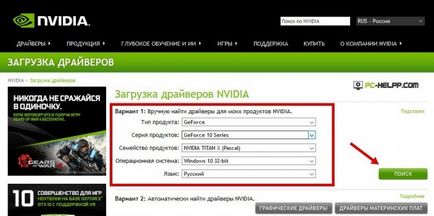
Видалення наявних драйверів
Є два методи, за допомогою яких видаляються всі компоненти NVIDIA. Розглянемо обидва:
Перший спосіб - ручнойВ «Панелі управління» - «Програмах і компонентах», видаліть все, що відноситься до NVIDIA. Після видалення програм і драйверів, перезавантажте операційну систему.
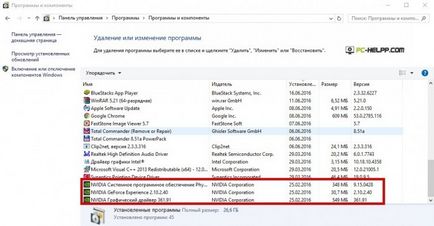
Другий спосіб - програмними средстваміDisplay Driver Uninstaller - програма, що розповсюджується безкоштовно, дозволить в автоматичному режимі видалити все, що відноситься до NVidia. Програма завантажується з офіційної сторінки розробника - guru3d.com - і запускається відразу, без інсталяції.
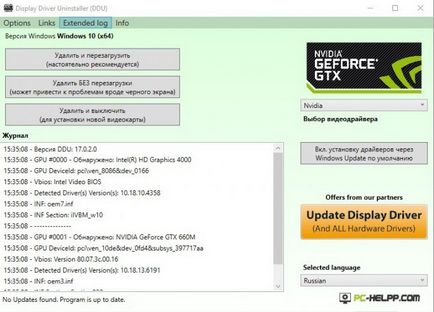
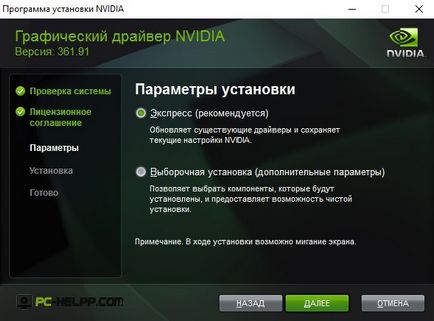
Коли процедура розпакування завершиться, система знову перезавантажиться. Тепер на вашому комп'ютері встановлено свіжі версії драйверів, завантажених з офіційного джерела, а не ресурсу, що не вселяє довіри. Якщо ви хочете, щоб встановлені драйвера оновлювалися в автоматичному режимі, налаштуйте їх відповідним чином. Крім драйверів в системі буде встановлено і GeForce Experience - додаток для оновлення драйверів, автоматизації та оптимізації встановлених ігор. Якщо ви хочете проходити ігри з оптимальними настройками, не ігноруйте додаток.
Важлива інформація! Якщо ви бачите чорний екран, почекайте 6-11 хвилин, клікніть комбінацію Win + R, наберіть на клавіатурі shutdown / r і два рази натисніть клавішу введення: один раз відразу, другий раз після звукового сигналу або через 11 секунд. Через деякий час комп'ютер перезавантажиться в звичайному режимі. Якщо цього не сталося, завершіть роботу операційної системи в примусовому порядку (натисніть на кнопку харчування і тримайте кілька секунд). Після аварійного перезавантаження робота ОС повинна відновитися.